 カヲル
カヲルドラゴンクエスト10ver.6天星の英雄たち の発売と言う事で、switchのダウンロード版の入手方法
 カヲル
カヲルレジストレーションコードの登録方法をやっていきます
 キュルル
キュルル追加コンテンツのver.6だけでなく、他のパッケージも購入方法は同じキュね
 レイ
レイswitchのダウンロード版以外の ドラクエ10ver.6 天星の英雄たちの購入方法についてはコチラの記事にまとめてあります

 カヲル
カヲルじゃ、解説していくよ
ドラクエ10 追加パッケージ 入手について
switch版ダウンロード版の購入方法
では、購入方法を解説します
 カヲル
カヲル解説と言っても、switch版は超簡単です wiiやwiiU版の追加コンテンツはちょっとわかりにくい位置にあったのですが switch版は超簡単です
switchを起動しまして ニンテンドーイーショップに行きます
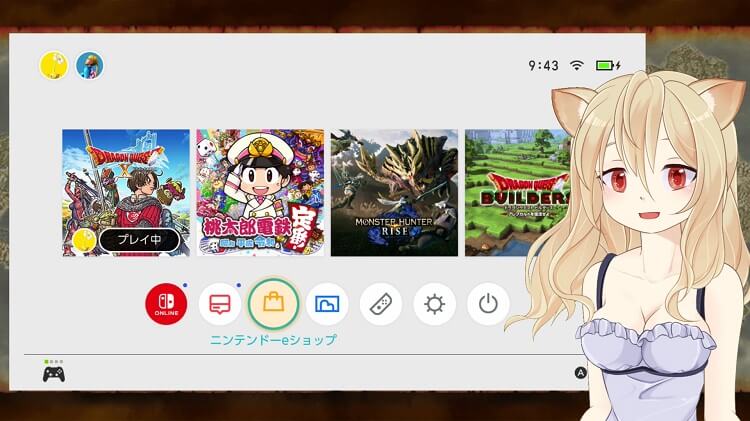
虫眼鏡マークの検索の所を選択して ドラゴンクエストで検索してみてください
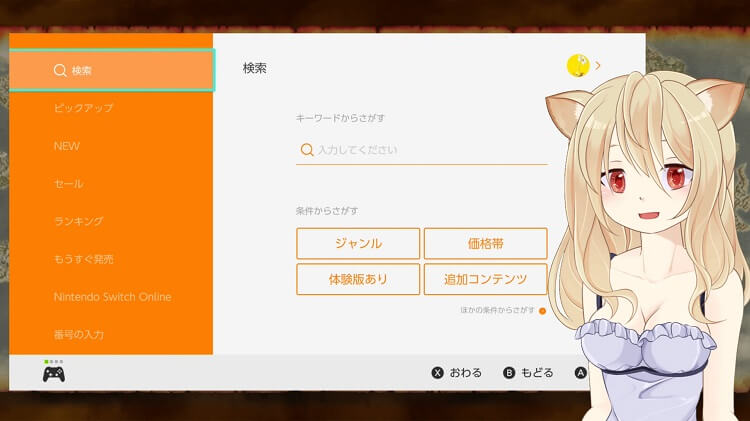
 レイ
レイ因みに、なぜかドラゴンクエスト10で検索すると 検索結果に表示されないの
こちらの、追加コンテンツ ドラゴンクエスト 天星の英雄たち オンラインとなっているものを購入します
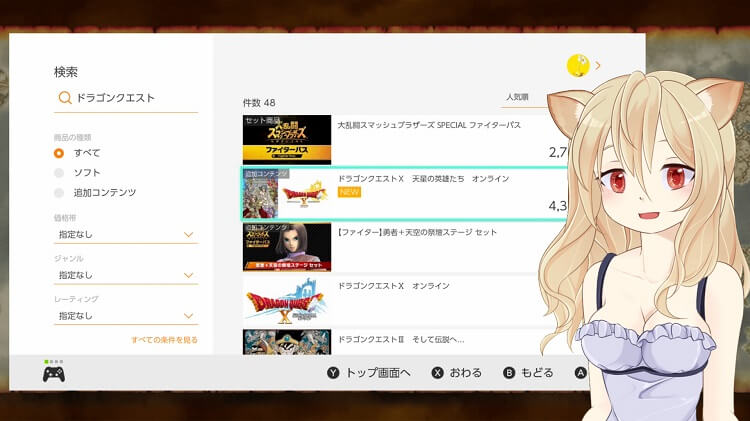
因みに こちらはバージョン6の追加コンテンツになっていまして、ドラクエ10のver.1~5までの遊ぶ権利うの無い方はこちらだけでは遊べません
下にスクロールしますとver.1~5のオールインワンパッケージがありますのでコチラを購入してからでないと、バージョン6は遊ぶことが出来ません
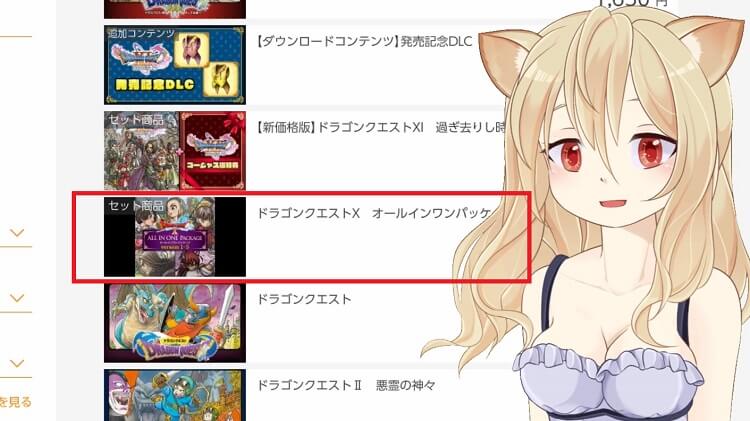
では ver.6天星の英雄たち オンライン のところを選択しますと 購入画面に進みますので、クレジットカード プリペイドカード などで決済してください
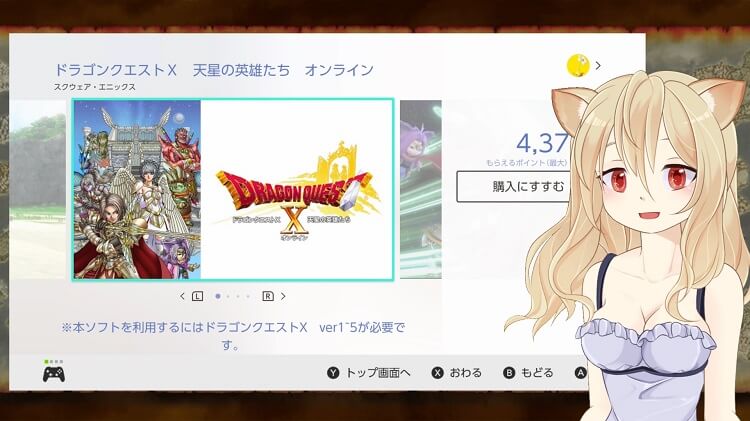
残高を追加して購入をクリックしてください
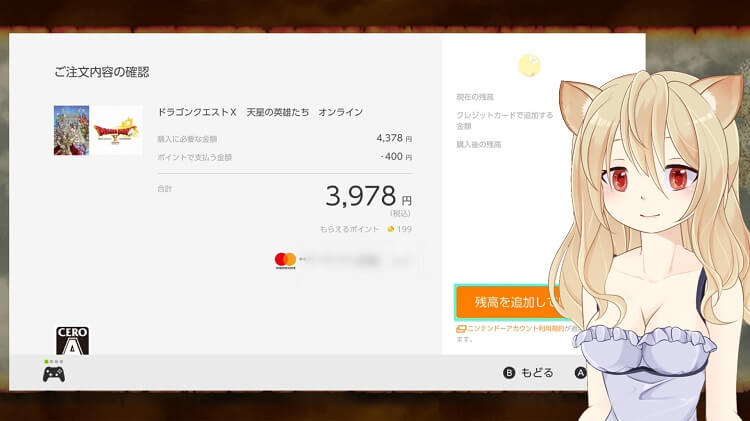
購入すると、コチラの画面になりまして レジストレーションコードが表示されます
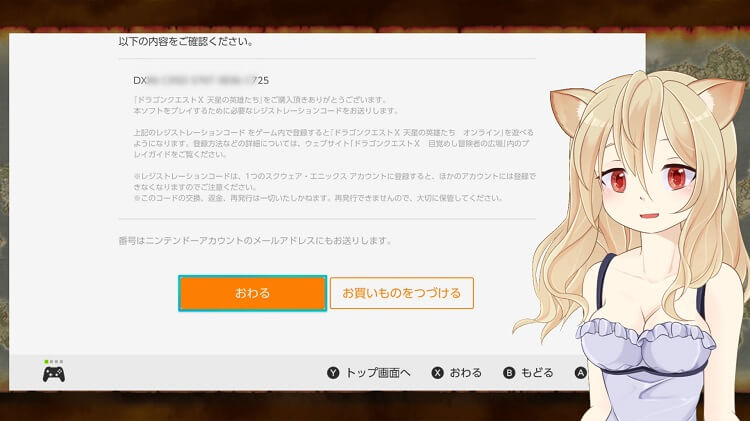
また、登録のメールアドレスにもレジストレーションコードが送られてきます
おわるボタンを押しますと購入はコチラで終わりです
ダウンロードはすでに始まっているかと思います
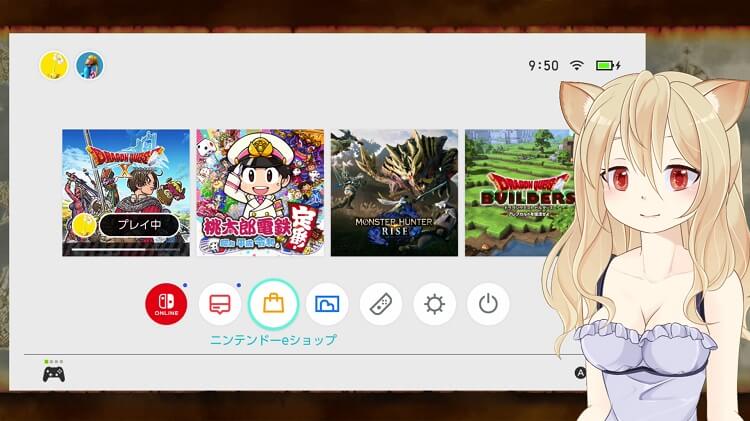
 カヲル
カヲルこのままでは、まだ購入は出来ても レジストレーションコードが登録されていないので、ver.6を遊べる状態にはなっていないのでレジストレーションコードを登録していきましょう
レジストレーションコードを登録
 カヲル
カヲルでは、ドラゴンクエストテンの公式オンラインページ 冒険者の広場にいってみましょう
ドラクエ10の公式オンラインページ 冒険者の広場
ドラゴンクエスト10の公式オンラインページ 冒険者の広場に来ますと こちらからアストルティア入国管理局にログインできますので、アストルティア入国管理局に行きましょう
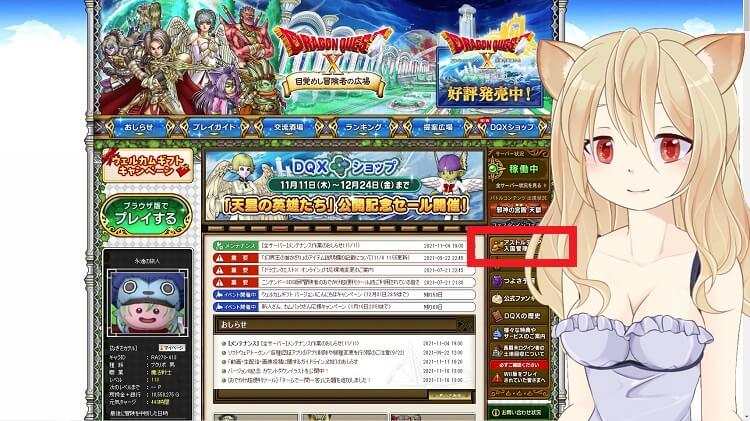
まだドラゴンクエストテンを始めて間もないかた向けに YouTube動画やブログ記事に 各設定や 料金 始めたばかりの人が迷わない様に ドラゴンクエスト運営が解説しにくい面を、9年間ドラクエ10をプレイしつづけている、プレーヤー目線で解説している動画もありますので、良かったら見て頂けると嬉いです

こちらは、ドラクエ10を遊ぶにあたって、やり方や、ドラクエ10のシステムを分かりやすくまとめた再生リストになっています
アストルティア入国管理局
こちらからアストルティア入国管理局にログインできますので、アストルティア入国管理局に行きましょう
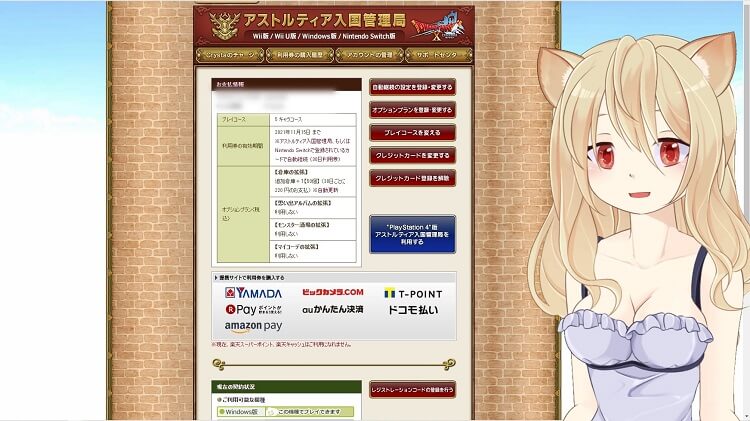
下にスクロールしますと
レジストレーションコードの登録を行う というボタンがありますのでクリックしてください
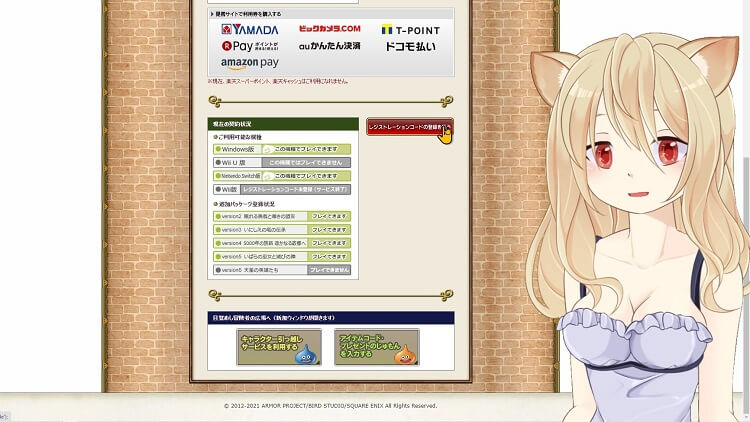
コチラに、先ほどの レジストレーションコードの入力になります
登録し終わったら OKボタンをクリック
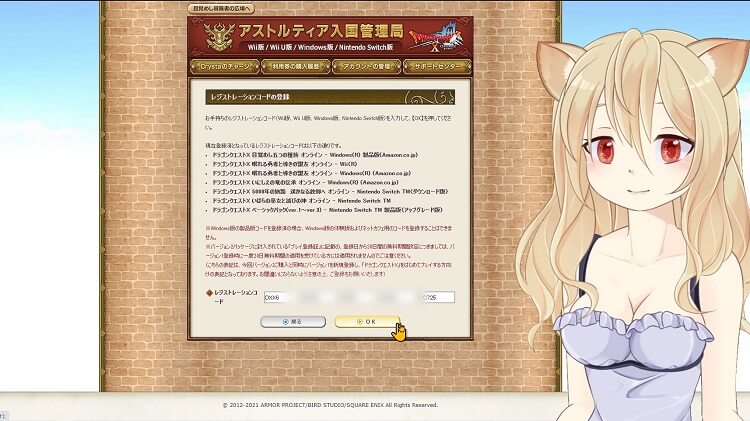
画面が進みますので 契約する をクリックします
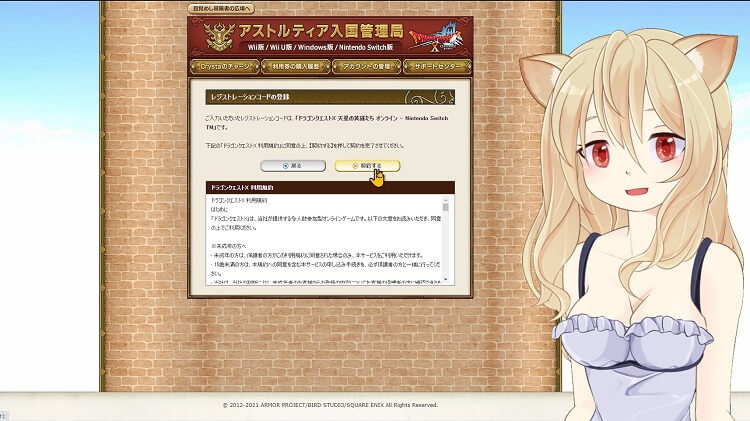
 カヲル
カヲルこれで、プレイ可能になります♪
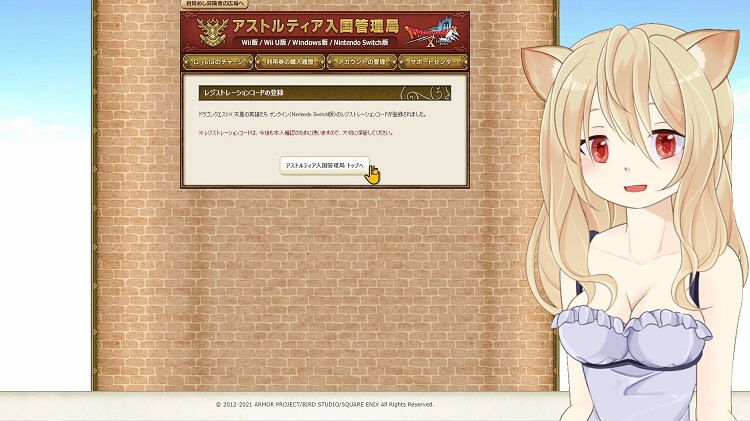
動画も作りました
 カヲル
カヲルこのブログの動画版もあるので良かったら見てね




